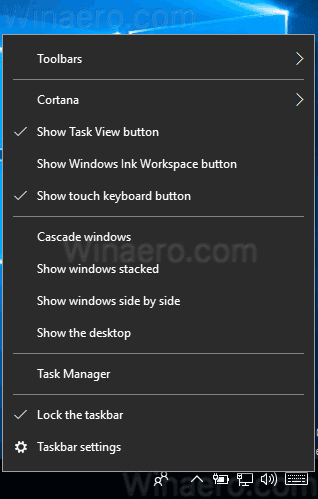జనాదరణ పొందిన ఏరో స్నాప్ ఫీచర్తో పాటు, విండోస్ 10 తెరిచిన విండోలను ఏర్పాటు చేసే అనేక క్లాసిక్ పద్ధతులకు మద్దతు ఇస్తుంది. విండోస్ క్యాస్కేడ్ చేయగల సామర్థ్యం, విండోస్ పేర్చబడినవి చూపించడం మరియు విండోస్ పక్కపక్కనే చూపించే సామర్థ్యం వీటిలో ఉన్నాయి.
ప్రకటన
మీరు విండోస్ 10 లో విండోస్ సైడ్ బై సైడ్ ఆప్షన్ను ఉపయోగిస్తున్నప్పుడు, తెరిచిన అన్ని కనిష్టీకరించని విండోస్ ఒకదానికొకటి చూపబడతాయి. అవి డెస్క్టాప్ మీద టైల్ చేయబడతాయి, కాబట్టి మీరు తెరిచిన అన్ని విండోలను ఒకేసారి చూడవచ్చు. మల్టీమోనిటర్ కాన్ఫిగరేషన్లో, ఈ ఐచ్ఛికం విండోస్ లేఅవుట్ను అవి కనిపించే తెరపై మాత్రమే మారుస్తుంది. ఈ లక్షణాన్ని ఎలా ఉపయోగించాలో చూద్దాం.
ఇన్స్టాగ్రామ్ నుండి బహుళ ఫోటోలను డౌన్లోడ్ చేయడం ఎలా
విండోస్ 10 లో విండోస్ పక్కపక్కనే చూపించడానికి , కింది వాటిని చేయండి.
- మీరు పక్కపక్కనే తిరిగి అమర్చడానికి ఇష్టపడని ఓపెన్ విండోలను కనిష్టీకరించండి. కనిష్టీకరించిన విండోస్ ఈ ఫంక్షన్ ద్వారా విస్మరించబడతాయి.
- కాంటెక్స్ట్ మెనూని తెరవడానికి టాస్క్బార్ యొక్క ఖాళీ ప్రదేశంలో కుడి క్లిక్ చేయండి. ఇది ఎలా ఉందో ఇక్కడ ఉంది.
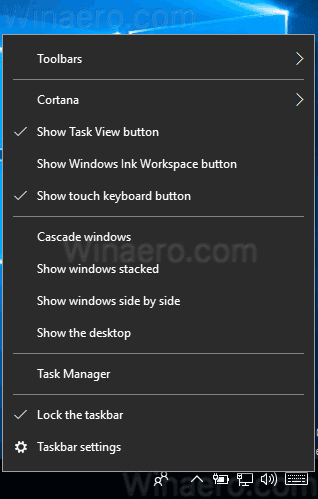
- ఎగువ నుండి మూడవ సమూహ ఆదేశాలలో, మీరు 'విండోస్ ప్రక్క ప్రక్కన చూపించు' ఎంపికను చూస్తారు. దాన్ని క్లిక్ చేయండి.
విండోస్ 10 లోని ప్రక్క ప్రక్క విండో లేఅవుట్కు ఇది ఒక ఉదాహరణ.
మీరు అనుకోకుండా ఈ సందర్భ మెను ఐటెమ్ను క్లిక్ చేస్తే, లేఅవుట్ను అన్డు చేయడానికి శీఘ్ర పద్ధతి ఉంది. టాస్క్బార్లో మరోసారి కుడి క్లిక్ చేసి ఎంచుకోండిఅన్డు అన్ని విండోలను పక్కపక్కనే చూపించుసందర్భ మెను నుండి.
మీ డ్రైవర్లన్నీ తాజాగా ఉన్నాయో లేదో ఎలా తనిఖీ చేయాలి
క్లాసిక్ ఎంపికలతో పాటు, మీరు విండోస్ 10 లో అనేక ఆధునిక విండో మేనేజ్మెంట్ ఎంపికలను ఉపయోగించవచ్చు. ఈ క్రింది కథనాలను చూడండి.
- విండోస్ 10 లో స్నాపింగ్ చేయడాన్ని ఆపివేయి కాని ఇతర విస్తరించిన విండో నిర్వహణ ఎంపికలను ఉంచండి
- విండోస్ 10 లో ఏరో పీక్ను ఎలా ప్రారంభించాలి
- విండోస్ 10 (టాస్క్ వ్యూ) లో వర్చువల్ డెస్క్టాప్లను నిర్వహించడానికి హాట్కీలు
- విన్ కీలతో అన్ని విండోస్ కీబోర్డ్ సత్వరమార్గాల అల్టిమేట్ జాబితా
విండోస్ 10 లో విండోస్ సైడ్ బై సైడ్ ఫీచర్ విచ్ఛిన్నమైందని మరియు విశ్వసనీయంగా పనిచేయదని మైక్రోసాఫ్ట్ ఫోరమ్లలోని చాలా మంది వినియోగదారులు నివేదిస్తున్నారు. మీ అనుభవం ఏమిటి? ఇది మీ కోసం పని చేస్తుందా?